
Bloquear ventanas de navegación privada en la app Safari del Mac
Puedes bloquear todas las ventanas de navegación privada y solicitar contraseña para abrirlas. Si el Mac o el teclado Apple tienen Touch ID, puedes usarlo para desbloquear las ventanas.
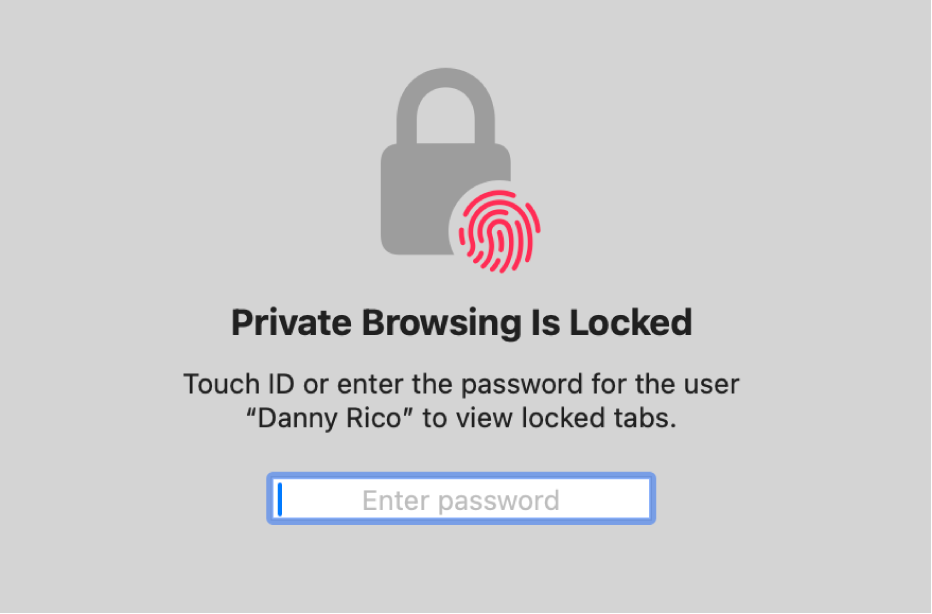
Permitir el bloqueo de ventanas de navegación privada
En la app Safari
 del Mac, selecciona Safari > Ajustes, haz clic en Privacidad y después en “Requerir la contraseña para ver las pestañas bloqueadas”.
del Mac, selecciona Safari > Ajustes, haz clic en Privacidad y después en “Requerir la contraseña para ver las pestañas bloqueadas”.Si el Mac o el teclado Apple tienen Touch ID, selecciona “Requerir Touch ID para ver las pestañas bloqueadas”.
Bloquear las ventanas de navegación privada
En la app Safari
 del Mac, selecciona Ventana > Bloquear todas las ventanas privadas.
del Mac, selecciona Ventana > Bloquear todas las ventanas privadas.
Nota: Las ventanas de navegación privada se bloquean automáticamente cuando realizas cualquiera de las siguientes operaciones:
Bloqueas la pantalla.
Solicitas una contraseña tras activarse el salvapantallas.
Solicitas una contraseña tras desactivarse la pantalla.
Minimizas las ventanas y las dejas inactivas durante un periodo de tiempo.
Dejas las ventanas abiertas en segundo plano, pero no interactúas con ellas durante un periodo de tiempo.
Si quieres permitir que las ventanas de navegación privada sigan desbloqueadas, selecciona Safari > Ajustes, haz clic en Privacidad y anula la selección de la opción “Requerir la contraseña para ver las pestañas bloqueadas”. Si el Mac o el teclado Apple tienen Touch ID, anula la selección de “Requerir Touch ID para ver las pestañas bloqueadas”.